casperjs と like.js に基づいたピクセル比較サービスを実装する
この記事では、casperjs と Ideal.js に基づくピクセル比較サービスの実装に関する関連情報を、サンプル コードを通じて詳細に紹介します。この記事は、学習や仕事に必要な学習に役立ちます。一緒に勉強しましょう。
前書き
今回は、デザインドラフトとフロントエンドページ間のピクセル比較を提供するノードサービスを共有します。これは、テスターまたはフロントエンド担当者自身が補助テストを完了できるように設計されています。信じてください、ピクセルレベルで比較すると、Web ページ上のデザインドラフトの復元の程度がすぐに明らかになります。以下では多くを語る必要はありません。詳細な紹介を見てみましょう。
エフェクトプレビュー
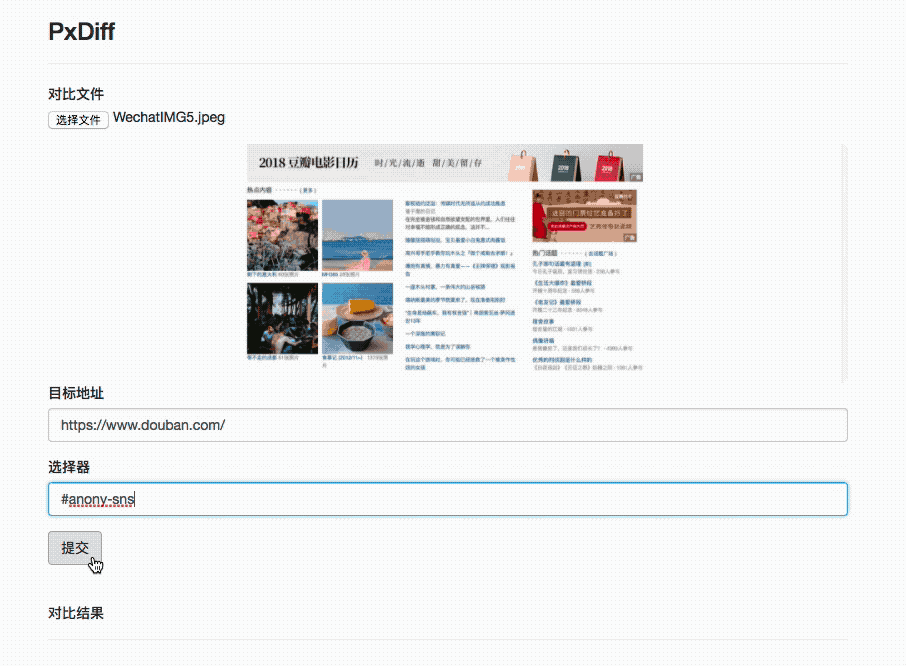
予備知識
今回は補助ツールとして以下の2つのライブラリを使用します
casperjs : tomJS の Phan Writing に基づいています。簡単に言うと、人間をシミュレートしてブラウザを操作する操作を内部的に提供するもので、今回は主にこれを使用します。スクリーンショット機能が付いています。
resemble.js: 画像ピクセル比較ツール。呼び出しメソッドを簡単に理解すると、2 つの画像が渡され、差分などの比較パラメータとともに合成画像が返されるということになります。基本的な実装のアイデアは、画像をキャンバスに変換し、その画像ピクセルを取得して、各ピクセルを比較することとして理解できます。
つまり、サービス全体の大きなアイデアはすでにあるはずです。それは、casperjs を使用して Web サイトに入り、特定のページをインターセプトし、それを設計図と比較して結果を取得するというものです。
全体的なアイデア
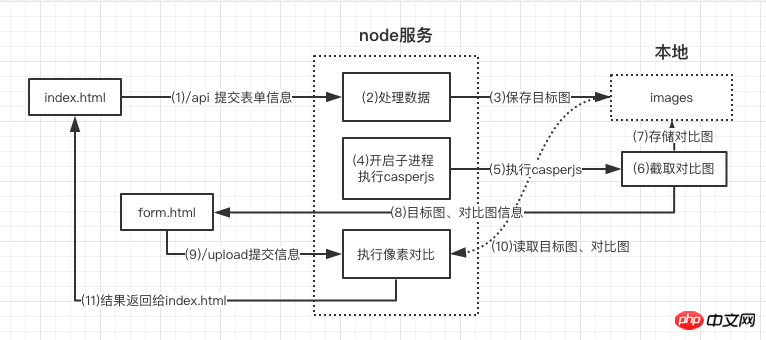
上の図を通して、大まかなプロセスを整理できるはずです:
必要なデザイン案の画像とウェブサイトのアドレスを受け取ります。フロントエンドページからインターセプトします
デザインドラフトを画像フォルダーに保存します
サブプロセスを開き、casperjsを起動し、ターゲットWebサイトのインターセプトを完了します
インターセプト後, form.htmlに画像のアドレス情報を記入して再送信をリクエストしてサーバーに戻ります
サーバーは画像情報を取得し、Similarejsを通じてスクリーンショットとデザイン案を比較します
結果が返送されますフロントエンド ページへ
一部の人が気づくかもしれない問題があります。なぜ casperjs なのか。ターゲット Web サイトのスクリーンショットを撮った後、情報をサーバーに直接転送することはできません。代わりに、ファイルを開くことを選択します。フォームページを使用して情報を送信しますか?
A: まず第一に、私は casperjs とノードについてあまり知りません。私が理解しているのは、第一に、casperjs はオペレーティング システムで実行される方法がまだわかっていないということです。 casperjs でノードサービスとの通信を確立します。casper についてあまり詳しくないので、方法があれば教えてください。次に、通信が確立できないため、次善の策に頼るしかありません。casper で作成したフォーム ページをすぐに開き、画像情報を入力してサーバーに送り返すことで、最初のリクエストが完了します。したがって、上記の from.html の操作があります。
実装詳細
簡単な静的サーバーの実装
index.htmlとform.htmlページの返却を伴うため、超簡単な静的サーバーを実装する必要があります。コードは次のとおりです:
const MIME_TYPE = {
"css": "text/css",
"gif": "image/gif",
"html": "text/html",
"ico": "image/x-icon",
"jpeg": "image/jpeg",
"jpg": "image/jpg",
"js": "text/javascript",
"json": "application/json",
"pdf": "application/pdf",
"png": "image/png",
"svg": "image/svg+xml",
"swf": "application/x-shockwave-flash",
"tiff": "image/tiff",
"txt": "text/plain",
"wav": "audio/x-wav",
"wma": "audio/x-ms-wma",
"wmv": "video/x-ms-wmv",
"xml": "text/xml"
}
function sendFile(filePath, res) {
fs.open(filePath, 'r+', function(err){ //根据路径打开文件
if(err){
send404(res)
}else{
let ext = path.extname(filePath)
ext = ext ? ext.slice(1) : 'unknown'
let contentType = MIME_TYPE[ext] || "text/plain" //匹配文件类型
fs.readFile(filePath,function(err,data){
if(err){
send500(res)
}else{
res.writeHead(200,{'content-type':contentType})
res.end(data)
}
})
}
})
}フォームを解析し、画像フォルダーに画像を保存します
const multiparty = require('multiparty') //解析表单
let form = new multiparty.Form()
form.parse(req, function (err, fields, files) {
let filename = files['file'][0].originalFilename,
targetPath = __dirname + '/images/' + filename,
if(filename){
fs.createReadStream(files['file'][0].path).pipe(fs.createWriteStream(targetPath))
...
}
})読み取り可能なストリームを作成してファイルのコンテンツを読み取り、指定されたファイルに書き込みますパイプを介して保存するパス アップロードされた写真。
casperjs を実行します
const { spawn } = require('child_process')
spawn('casperjs', ['casper.js', filename, captureUrl, selector, id])
casperjs.stdout.on('data', (data) => {
...
})子プロセスを作成して、spawn を通じて casperjs を開始することもできます。また、exec などを使用することもできます。
スクリーンショットを撮って、データを form.html に送信します
const system = require('system')
const host = 'http://10.2.45.110:3033'
const casper = require('casper').create({
// 浏览器窗口大小
viewportSize: {
width: 1920,
height: 4080
}
})
const fileName = decodeURIComponent(system.args[4])
const url = decodeURIComponent(system.args[5])
const selector = decodeURIComponent(system.args[6])
const id = decodeURIComponent(system.args[7])
const time = new Date().getTime()
casper.start(url)
casper.then(function() {
console.log('正在截图请稍后')
this.captureSelector('./images/casper'+ id + time +'.png', selector)
})
casper.then(function() {
casper.start(host + '/form.html', function() {
this.fill('form#contact-form', {
'diff': './images/casper'+ id + time +'.png',
'point': './images/' + fileName,
'id': id
}, true)
})
})
casper.run()コードは比較的単純で、ページを開いて操作を渡し、最後に run を実行します。このプロセス中に、ノード サービスと通信する方法がよくわからなかったので、別のページを開くことにしました。 。さらに詳しく学びたい場合は、非常に詳細な casperjs の公式 Web サイトをチェックしてください。
ピクセル比較を実行し、likee.jsを通じてデータを返します
function complete(data) {
let imgName = 'diff'+ new Date().getTime() +'.png',
imgUrl,
analysisTime = data.analysisTime,
misMatchPercentage = data.misMatchPercentage,
resultUrl = './images/' + imgName
fs.writeFileSync(resultUrl, data.getBuffer())
imgObj = {
...
}
let resEnd = resObj[id] // 找回最开始的res返回给页面数据
resEnd.writeHead(200, {'Content-type':'application/json'})
resEnd.end(JSON.stringify(imgObj))
}
let result = resemble(diff).compareTo(point).ignoreColors().onComplete(complete)这其中涉及到了一个点,即我现在所得到的结果要返回给最初的请求里,而从一开始的请求到现在我已经中转了多次,导致我现在找不到我最初的返回体res了。想了很久只能暂时采用了设定全局对象,在接收最初的请求后将请求者的ip和时间戳设定为唯一id存为该对象的key,value为当前的res。同时整个中转流程中时刻传递id,最后通过调用resObj[id]来得到一开始的返回体,返回数据。这个方法我不认为是最优解,但是鉴于我现在想不出来好方法为了跑通整个服务不得已。。如果有新的思路请务必告知!!
部署
安装PhantomJS(osx)
官网下载: phantomjs-2.1.1-macosx.zip
解压路径:/User/xxx/phantomjs-2.1.1-macosx
添加环境变量:~/.bash_profile 文件中添加
export PATH="$PATH:/Users/xxx/phantomjs-2.1.1-macosx/bin"
terminal输入:phantomjs --version
能看到版本号即安装成功
安装casperjs
brew update && brew install casperjs
安装resemble.js
cnpm i resemblejs //已写进packjson可不用安装 brew install pkg-config cairo libpng jpeg giflib cnpm i canvas //node内运行canvas
node服务
git clone https://github.com/Aaaaaaaty/gui-auto-test.git cd gui-auto-test cnpm i cd pxdiff nodemon server.js
打开http://localhost:3033/index.html
以上就是本文的全部内容,希望对大家的学习有所帮助,更多相关内容请关注PHP中文网!
相关推荐:
以上がcasperjs と like.js に基づいたピクセル比較サービスを実装するの詳細内容です。詳細については、PHP 中国語 Web サイトの他の関連記事を参照してください。

ホットAIツール

Undresser.AI Undress
リアルなヌード写真を作成する AI 搭載アプリ

AI Clothes Remover
写真から衣服を削除するオンライン AI ツール。

Undress AI Tool
脱衣画像を無料で

Clothoff.io
AI衣類リムーバー

AI Hentai Generator
AIヘンタイを無料で生成します。

人気の記事

ホットツール

メモ帳++7.3.1
使いやすく無料のコードエディター

SublimeText3 中国語版
中国語版、とても使いやすい

ゼンドスタジオ 13.0.1
強力な PHP 統合開発環境

ドリームウィーバー CS6
ビジュアル Web 開発ツール

SublimeText3 Mac版
神レベルのコード編集ソフト(SublimeText3)

ホットトピック
 7531
7531
 15
15
 1379
1379
 52
52
 82
82
 11
11
 21
21
 77
77
 Nodejsとvuejsの違い
Apr 21, 2024 am 04:17 AM
Nodejsとvuejsの違い
Apr 21, 2024 am 04:17 AM
Node.js はサーバー側の JavaScript ランタイムであり、Vue.js は対話型ユーザー インターフェイスを作成するためのクライアント側の JavaScript フレームワークです。 Node.js はバックエンド サービス API 開発やデータ処理などのサーバー側開発に使用され、Vue.js はシングルページ アプリケーションや応答性の高いユーザー インターフェイスなどのクライアント側開発に使用されます。
 Nodejs はバックエンド フレームワークですか?
Apr 21, 2024 am 05:09 AM
Nodejs はバックエンド フレームワークですか?
Apr 21, 2024 am 05:09 AM
Node.js は、高いパフォーマンス、スケーラビリティ、クロスプラットフォーム サポート、豊富なエコシステム、開発の容易さなどの機能を備えているため、バックエンド フレームワークとして使用できます。
 Nodejsをmysqlデータベースに接続する方法
Apr 21, 2024 am 06:13 AM
Nodejsをmysqlデータベースに接続する方法
Apr 21, 2024 am 06:13 AM
MySQL データベースに接続するには、次の手順に従う必要があります。 mysql2 ドライバーをインストールします。 mysql2.createConnection() を使用して、ホスト アドレス、ポート、ユーザー名、パスワード、データベース名を含む接続オブジェクトを作成します。 connection.query() を使用してクエリを実行します。最後に connection.end() を使用して接続を終了します。
 Nodejs インストール ディレクトリ内の npm ファイルと npm.cmd ファイルの違いは何ですか?
Apr 21, 2024 am 05:18 AM
Nodejs インストール ディレクトリ内の npm ファイルと npm.cmd ファイルの違いは何ですか?
Apr 21, 2024 am 05:18 AM
Node.js インストール ディレクトリには、npm と npm.cmd という 2 つの npm 関連ファイルがあります。違いは次のとおりです。拡張子が異なります。npm は実行可能ファイルで、npm.cmd はコマンド ウィンドウのショートカットです。 Windows ユーザー: npm.cmd はコマンド プロンプトから使用できますが、npm はコマンド ラインからのみ実行できます。互換性: npm.cmd は Windows システムに固有ですが、npm はクロスプラットフォームで使用できます。使用上の推奨事項: Windows ユーザーは npm.cmd を使用し、他のオペレーティング システムは npm を使用します。
 Nodejsのグローバル変数とは何ですか
Apr 21, 2024 am 04:54 AM
Nodejsのグローバル変数とは何ですか
Apr 21, 2024 am 04:54 AM
Node.js には次のグローバル変数が存在します。 グローバル オブジェクト: グローバル コア モジュール: プロセス、コンソール、require ランタイム環境変数: __dirname、__filename、__line、__column 定数: unknown、null、NaN、Infinity、-Infinity
 NodejsとJavaの間に大きな違いはありますか?
Apr 21, 2024 am 06:12 AM
NodejsとJavaの間に大きな違いはありますか?
Apr 21, 2024 am 06:12 AM
Node.js と Java の主な違いは、設計と機能です。 イベント駆動型とスレッド駆動型: Node.js はイベント駆動型で、Java はスレッド駆動型です。シングルスレッドとマルチスレッド: Node.js はシングルスレッドのイベント ループを使用し、Java はマルチスレッド アーキテクチャを使用します。ランタイム環境: Node.js は V8 JavaScript エンジン上で実行され、Java は JVM 上で実行されます。構文: Node.js は JavaScript 構文を使用し、Java は Java 構文を使用します。目的: Node.js は I/O 集中型のタスクに適しており、Java は大規模なエンタープライズ アプリケーションに適しています。
 Nodejs はバックエンド開発言語ですか?
Apr 21, 2024 am 05:09 AM
Nodejs はバックエンド開発言語ですか?
Apr 21, 2024 am 05:09 AM
はい、Node.js はバックエンド開発言語です。これは、サーバー側のビジネス ロジックの処理、データベース接続の管理、API の提供などのバックエンド開発に使用されます。
 Nodejsプロジェクトをサーバーにデプロイする方法
Apr 21, 2024 am 04:40 AM
Nodejsプロジェクトをサーバーにデプロイする方法
Apr 21, 2024 am 04:40 AM
Node.js プロジェクトのサーバー デプロイメント手順: デプロイメント環境を準備します。サーバー アクセスの取得、Node.js のインストール、Git リポジトリのセットアップ。アプリケーションをビルドする: npm run build を使用して、デプロイ可能なコードと依存関係を生成します。コードをサーバーにアップロードします: Git またはファイル転送プロトコル経由。依存関係をインストールする: サーバーに SSH で接続し、npm install を使用してアプリケーションの依存関係をインストールします。アプリケーションを開始します。node Index.js などのコマンドを使用してアプリケーションを開始するか、pm2 などのプロセス マネージャーを使用します。リバース プロキシの構成 (オプション): Nginx や Apache などのリバース プロキシを使用して、トラフィックをアプリケーションにルーティングします。




